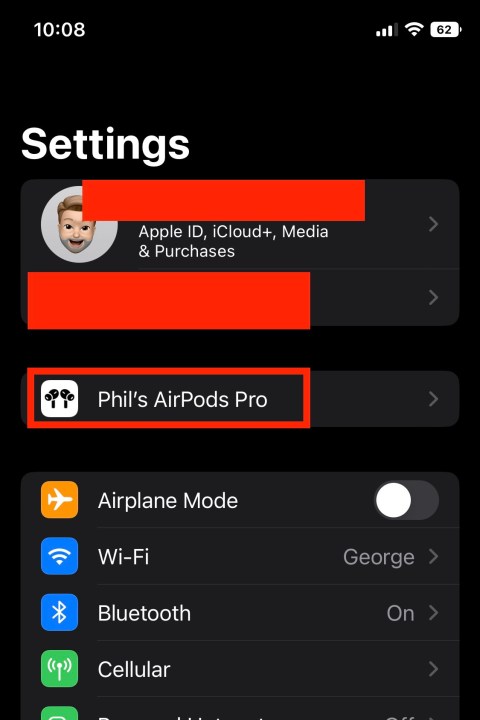Apple AirPods ve AirPods Pro nasıl sıfırlanır
Apple’ın AirPod’ları hakkında sevilecek çok şey var. Parlak beyaz kulak hoparlörleri, paranın satın alabileceği en iyi Kablosuz kulaklıklardan bazılarıdır, bu yüzden pek çok insan bunlara sahip. Ancak tüm tüketici teknolojisi ürünleri gibi, zaman zaman AirPods’unuzda da birkaç hata veya aksaklıkla karşılaşabilirsiniz ya da belki de orijinal AirPods Pro’nuzu satarak en son model olan USB-C’li AirPods […]

Apple’ın AirPod’ları hakkında sevilecek çok şey var. Parlak beyaz kulak hoparlörleri, paranın satın alabileceği en iyi Kablosuz kulaklıklardan bazılarıdır, bu yüzden pek çok insan bunlara sahip. Ancak tüm tüketici teknolojisi ürünleri gibi, zaman zaman AirPods’unuzda da birkaç hata veya aksaklıkla karşılaşabilirsiniz ya da belki de orijinal AirPods Pro’nuzu satarak en son model olan USB-C’li AirPods Pro 2’yi satın alıyor olabilirsiniz.
İster bir ses arızasıyla karşı karşıya olun, ister AirPod’ları Apple ekosisteminizden kaldırmanız gerekiyorsa, AirPod’larınızı sıfırlamak oldukça basit bir çabadır.
AirPods’unuzu sıfırlamanıza yardımcı olmak amacıyla, süreç boyunca size yol gösterecek bu adım adım kılavuzu hazırladık.
Simon Cohen / Dijital Trendler
AirPod’larınızı şarj kutunuza yerleştirin ve bekleyin
Aşama 1: Şarj kutunuzu alın ve henüz yapmadıysanız AirPod’larınızı içine yerleştirin. Bu da sıfırlama talimatlarının aynı olduğu AirPods Pro için geçerlidir.
Simon Cohen / Dijital Trendler 
Adım 2: Kasayı kapatın ve yaklaşık 30 saniye ila bir dakika kadar bekleyin. Apple, AirPod’larınızdan birinin pil ömrünün tamamını kaybetmesi durumunda, biraz şarj olabilmesi ve sıfırlama başlamadan önce kasa tarafından tanınabilmesi için bunu yapmanızı önerir.
Aşama 3: Kasanızın pili zayıfsa sıfırlamayı denemeden önce şarj etmek iyi bir fikirdir. Kılıfın şarjı yoksa, onu düzgün bir şekilde sıfırlayamazsınız.
Resim telif hakkı sahibinin izniyle kullanılmıştır 
AirPods’unuzu etkinleştirin ve eşleştirmesini kaldırın
Aşama 1: AirPods’u kullandığınız Apple cihazını yanınızda bulundurun. AirPods kutunuzu Apple cihazının algılayabilmesi için açın ve ardından AirPods’unuza gidin. Ayarlar.
Adım 2: iOS 16 veya sonraki bir sürümünü çalıştıran bir iPhone kullanıyorsanız AirPod’larınızı en az bir kez eşleştirdiğiniz sürece, özel bir AirPod’lar Apple Kimliğinizin hemen altında seçebileceğiniz sekme.
Sıfırlama yapmak için sekmeyi seçip mavi düğmeye dokunmanız yeterlidir. BEN AirPods adınızın yanındaki amblem. Daha sonra seçin Bu cihazı unut.
Aşama 3: Henüz iOS 16 çalıştırmayan bir iPhone kullanıyorsanız aşağıdaki adımlar AirPods’unuzu sıfırlamanıza olanak tanır.
İçinde Ayarlargit Bluetooth ve bağlı AirPod’larınızı bulun. Maviyi seç BEN düğme (Daha fazla bilgi) yanlarında. Şu seçeneği seçin: Bu cihazı unut. Kararı onaylayın ve AirPod’larınızın bağlantısı kesildiğinde Apple cihazınızı başka bir odaya koyun ve AirPod’larınıza geri dönün.
Not: AirPods/AirPods Pro’nuzda ses olmaması gibi temel ses sorunları yaşıyorsanız burada durun. Geri dönmeyi deneyin Ayarlar ve AirPod’larınızı manuel olarak yeniden bağlama. Bazen bu küçük sorunları çözebilir ve tam sıfırlama konusunda endişelenmenize gerek kalmaz.
Resim telif hakkı sahibinin izniyle kullanılmıştır 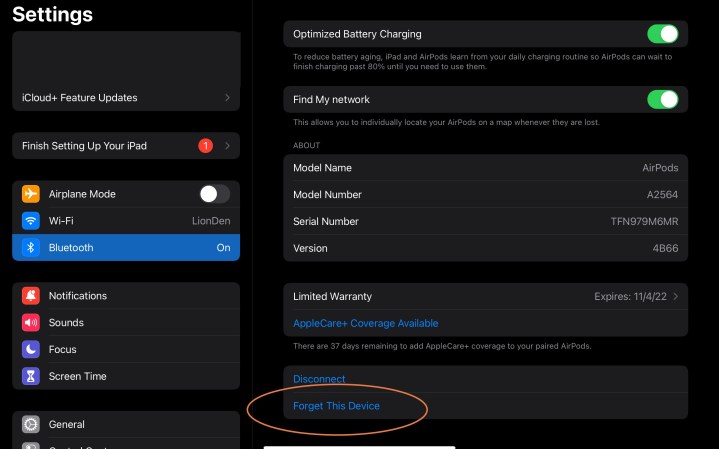
Sıfırlamayı tamamla
Aşama 1: AirPods kutunuzun kapağını açık tutun. Göz kulak olmak için gösterge ışığını bulun. Bu ışık çoğu AirPod modelinde genellikle kasanın ön tarafındadır, ancak ilk nesilde kasanın içinde bulunur.
Resim telif hakkı sahibinin izniyle kullanılmıştır 
Adım 2: Şimdi AirPod’larınızın arkasına dönün ve Kurmak düğme. Bu, kasa kapağının altında, soluk bir çerçeveyle işaretlenmiş küçük, dairesel bir düğmedir.
Aşama 3: tuşuna basın ve basılı tutun Kurmak düğmesi — ne zaman basıldığını hissedebilmelisiniz. Düğmeyi basılı tutmaya devam edin ve şarj kutunuzdaki beyaz renkte yanıp sönmeye başlaması gereken gösterge ışığını izleyin. Yaklaşık 15 saniye sonra ışığın sarı renkte yanıp söndüğünü ve ardından beyaza döndüğünü görmelisiniz. Bu durumda kurulum düğmesini bırakabilirsiniz. AirPod’larınız artık sıfırlandı.
Resim telif hakkı sahibinin izniyle kullanılmıştır 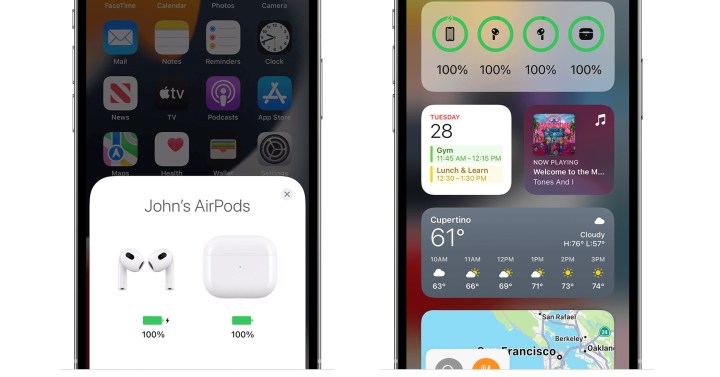
AirPod’larınızı yeniden bağlayın
Artık Apple aygıtınızı alıp AirPod’larınızın bağlanabilmesi için yeniden yakınına getirebilirsiniz. AirPods şarj kutusunun kapağını açık tutun ve Apple cihazınızın kurulum prosedürlerini yeniden başlatmasını bekleyin (AirPod’larınız görünmüyorsa kapağı kapatıp tekrar açın). Kurulumu ve eşleştirmeyi tamamladığınızda işiniz bitti! Hareket kontrollerini ve Siri’yi öğrenmenin yanı sıra AirPods Pro vb. için uygunluk testleriyle ilgili bazı temel bilgileri yeniden yanıtlamanız gerekecek.
Peki ya bir Apple cihazı kullanmıyorsanız?
Bunun yerine Android platformu gibi bir şey kullanıyorsanız adımlar aynıdır. Ancak sonunda AirPod’larınızı otomatik olarak ayarlamak yerine, Android cihazınızın Bluetooth bölümüne gitmeniz ve AirPod’larınızı manuel olarak aramanız ve ardından yeniden bağlamanız gerekecektir.
Elma 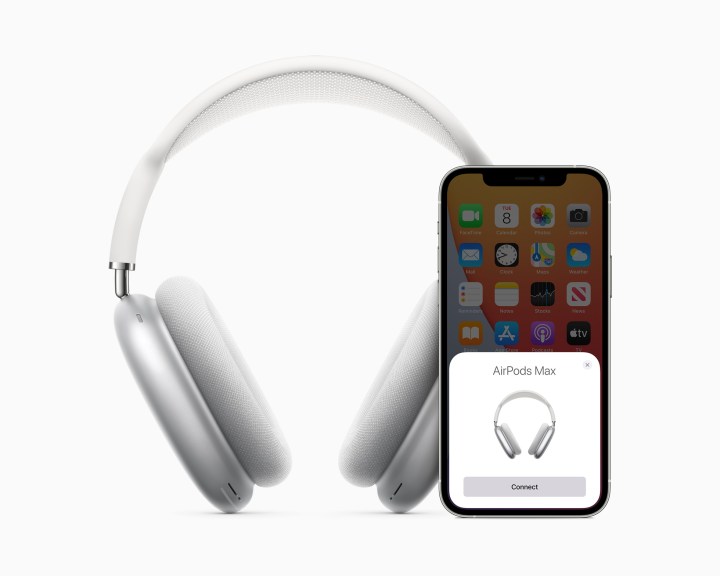
Bunun yerine AirPods Max’iniz mi var?
AirPods Max’inizi bir dakika şarj edin, ardından kulaklığın aynı tarafında bulunan Digital Crown’u ve gürültü kontrol düğmelerini bulun. Bu kulaklığın alt kısmında durum ışığını bulacaksınız. Her ikisini de basılı tutun Dijital Taç Ve Gürültü kontrolü Işık sarı renkte ve ardından tekrar beyaz renkte yanıp sönene kadar düğmeleri yaklaşık 15 saniye basılı tutun.
Editörlerin Önerileri